MyParcel koppelen
In deze handleiding leggen we uit hoe je MyParcel koppelt als verzendprovider in GoedGepickt. Vervolgens kan je vanuit GoedGepickt automatisch verzendlabels aanmaken en afdrukken. Deze verzendlabels worden automatisch aangemaakt in MyParcel met jouw gewenste opties.
Gegevens ophalen
Om de koppeling tussen GoedGepickt en MyParcel op te zetten heb je de API key nodig. Deze kun je opvragen via jouw MyParcel account.
Hieronder leggen we je uit waar deze gegevens verzameld kunnen worden, zodat je deze verderop op deze pagina weer kunt gebruiken tijdens het instellen van de koppeling.
Stap voor stap via MyParcel
Stap 1 - Klik rechts boven op Accountinstellingen.
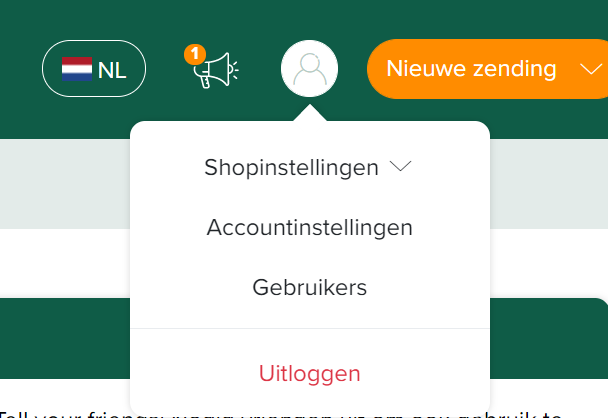
Stap 2 - Klik onder instellingen op Algemeen.
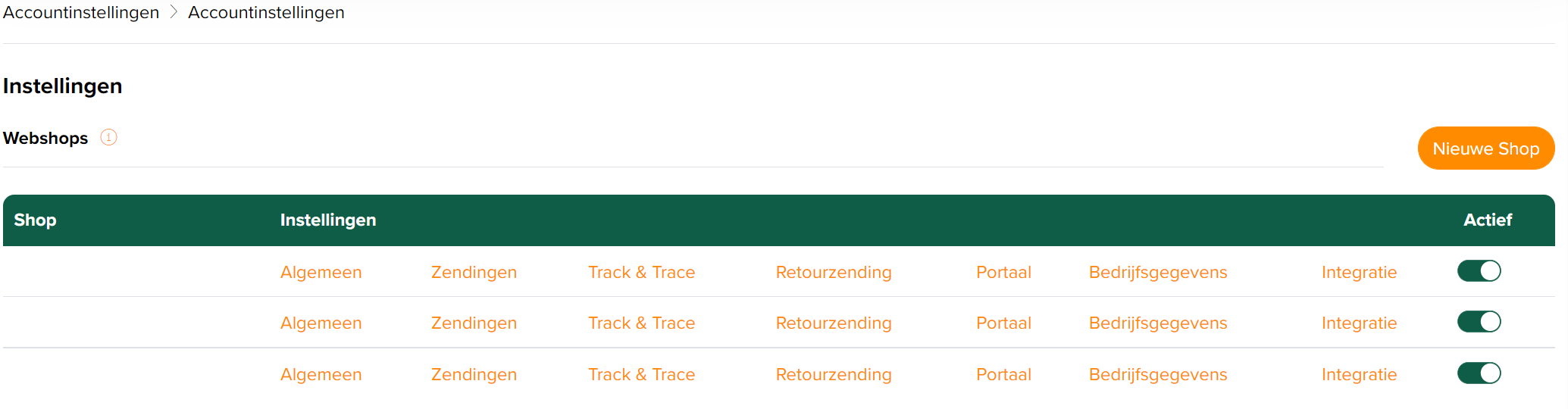
Stap 3 - Onderaan zie je bij API instellingen de API Key staan. Deze heb je nodig. Staat er al een API Key, Dan kan je deze uiteraard gebruiken!
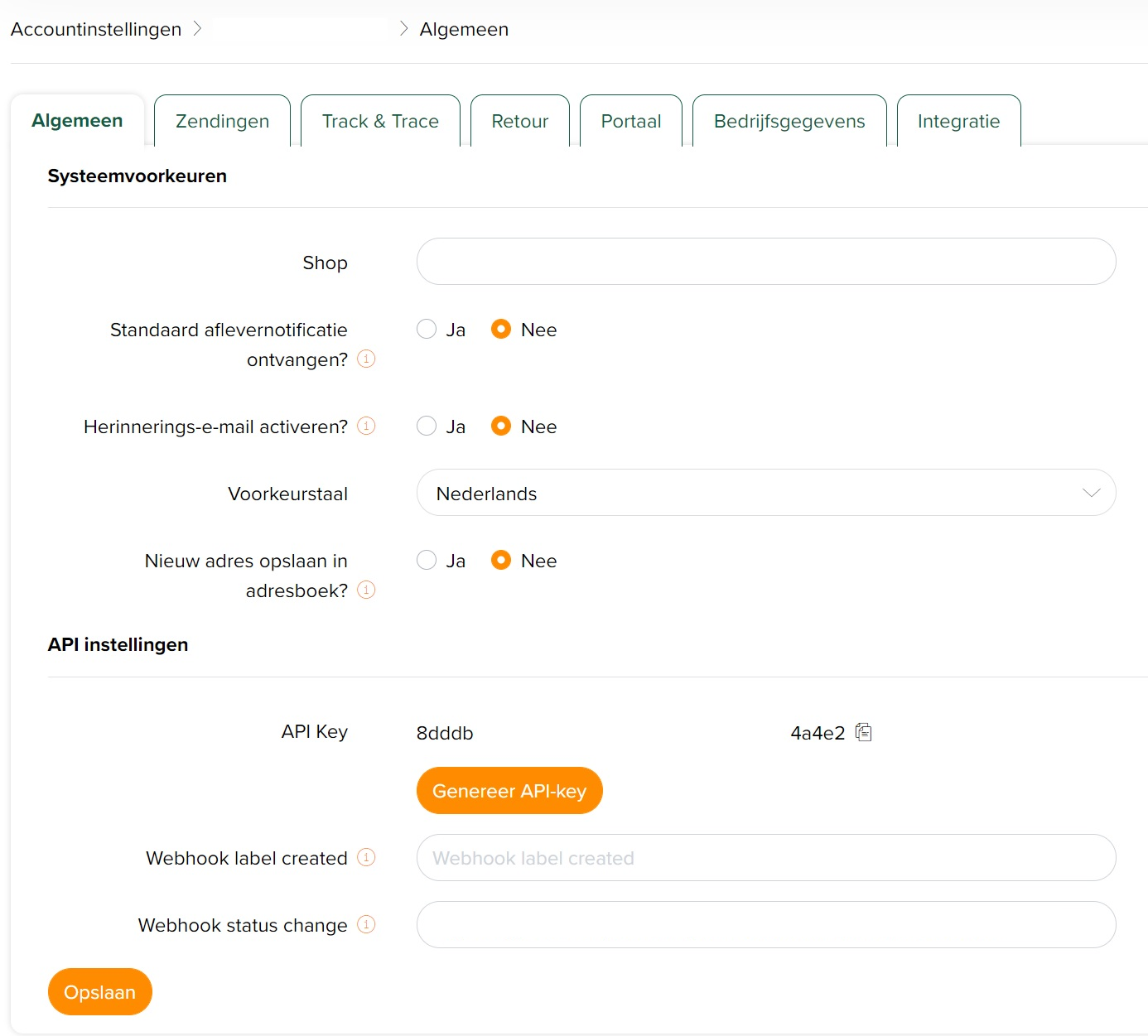
MyParcel instellen in GoedGepickt
Nadat je alle gegevens hebt verzameld, kun je de gegevens gaan invullen in GoedGepickt. Dit doe je door te navigeren naar Instellingen -> Verzendproviders -> Toevoegen. Selecteer hier vervoerder MyParcel. Je kan direct alle gegevens invullen die je eerder hebt verzameld met de gewenste overige gegevens.
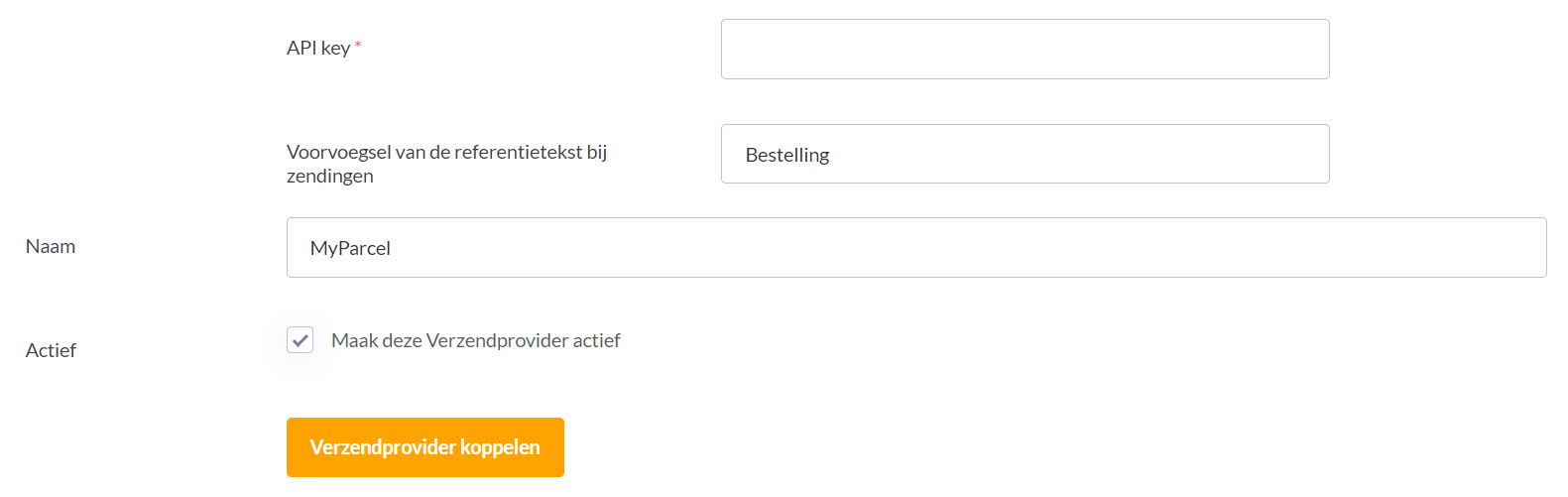
Webshops koppelen aan je verzendprovider
Nadat je de koppeling hebt gemaakt, kun je de gewenste webshops koppelen aan je verzendprovider. Hoe je dit precies doet, vind je in onze handleiding Webshops koppelen aan je verzendprovider.
Vragen?
Nu weet je hoe je MyParcel koppelt als verzendprovider in GoedGepickt. Zijn er toch nog onduidelijkheden, heb je andere vragen of ideeën? Neem dan contact met ons op, wij helpen je graag!
